Redmi K60E怎么开2K分辨率?设置方法详解
Redmi K60E作为一款定位中高端的智能手机,其屏幕素质一直是用户关注的重点之一,该机型搭载了一块2K分辨率的直屏,能够带来更为细腻的视觉体验,部分用户在首次使用或切换显示设置时,可能会对如何开启并正确使用2K分辨率存在疑问,本文将详细解析Redmi K60E开启2K分辨率的具体步骤、相关设置选项以及注意事项,帮助用户充分发挥屏幕性能。
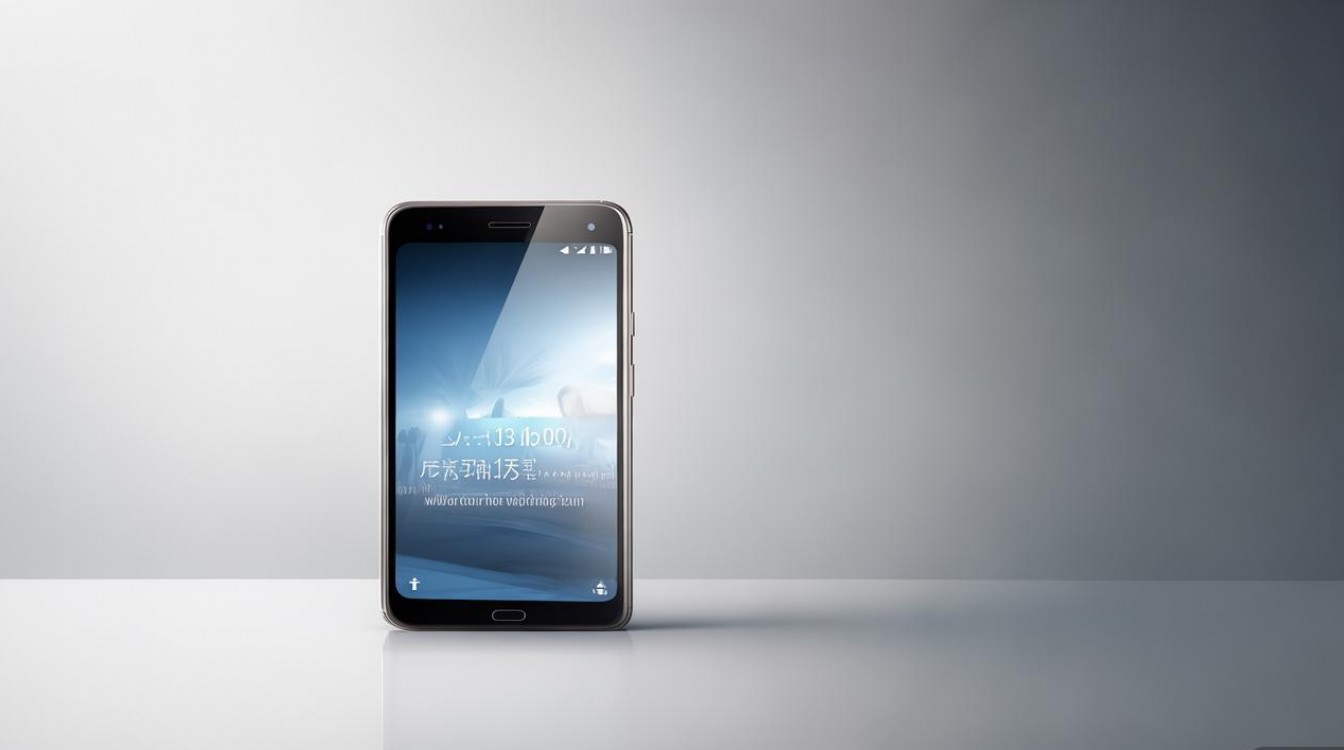
开启2K分辨率的基础步骤
Redmi K60E的2K分辨率功能需要通过系统设置中的显示选项进行调整,具体操作步骤如下:
-
进入设置菜单:从手机桌面找到“设置”应用图标,通常为齿轮形状,点击进入,如果桌面未显示,可从屏幕下滑调出通知栏,点击右上角“设置”按钮进入。
-
找到显示与亮度选项:在设置菜单中,向下滑动找到“显示与亮度”选项(部分系统版本可能显示为“显示”),点击进入该子菜单。
-
选择屏幕分辨率:在“显示与亮度”界面中,找到“屏幕分辨率”或“分辨率”选项(具体名称可能因系统版本略有差异),点击进入分辨率设置界面。
-
切换至2K分辨率:在分辨率列表中,用户可以看到多个选项,包括“自动切换”“1080P”“2K”等,选择“2K”(部分系统可能显示为“QHD+”或“3200x1440”),系统会提示确认是否切换,点击“确定”即可完成设置。
需要注意的是,Redmi K60E的2K分辨率默认可能设置为“自动切换”模式,即根据系统负载或应用需求自动在1080P和2K之间切换,以平衡性能与功耗,若需固定使用2K分辨率,需手动选择“2K”选项。
2K分辨率下的相关设置优化
开启2K分辨率后,为进一步优化显示效果和使用体验,用户可根据需求调整以下设置:

-
刷新率同步:Redmi K60E支持高刷新率屏幕(通常为120Hz),在2K分辨率下,建议将“屏幕刷新率”设置为“智能切换”或“高刷新率”,以兼顾流畅性与续航,智能切换模式下,系统会根据当前显示内容自动调整刷新率(如滑动界面时启用高刷,静态画面时降低刷新率)。
-
色彩模式选择:在“显示与亮度”菜单中,用户可调整“色彩模式”,如“标准”“鲜艳”“专业”等,若追求更准确的色彩显示,可选择“专业”模式并进行手动校准;若偏好更鲜艳的视觉效果,“鲜艳”模式则是不错的选择。
-
屏幕亮度与自动调节:确保“自动亮度调节”功能开启,系统可根据环境光强度自适应调整屏幕亮度,既保证在不同光线下的清晰度,又能避免手动调节的繁琐。
-
开发者选项中的额外设置:对于进阶用户,可进入“设置”-“关于手机”,连续点击“MIUI版本”7次启用开发者选项,在开发者选项中,可调整“最小宽度”等参数(谨慎操作,避免影响系统稳定性),或开启“强制GPU渲染”以提升部分应用的显示性能。
2K分辨率的性能与续航考量
2K分辨率相比1080P会占用更多GPU资源,可能导致手机功耗增加、发热量上升以及续航时间缩短,以下是几点建议:
-
场景化使用:在日常使用如社交软件、阅读文本时,1080P分辨率已足够清晰,可手动切换至1080P以节省电量;在观看高清视频、玩大型游戏或浏览图片时,再开启2K分辨率以获得最佳视觉体验。
-
游戏模式优化:部分游戏会针对高分辨率进行优化,但也可能因帧率波动影响体验,建议在游戏设置中开启“性能模式”或“帧率锁定”,确保游戏流畅运行。

-
散热管理:长时间使用2K分辨率可能导致手机发热,建议搭配散热背夹使用,或在通风环境下避免持续高负载运行。
常见问题排查
若在开启2K分辨率后出现显示异常、卡顿或应用兼容性问题,可尝试以下方法:
- 重启设备:简单的重启操作可解决临时性软件故障。
- 更新系统版本:确保MIUI系统为最新版本,厂商可能会通过更新优化分辨率兼容性问题。
- 重置显示设置:在“设置”-“系统设置”-“备份与重置”中,选择“重置设置”(不删除数据),恢复显示选项至默认状态后重新调整。
相关问答FAQs
Q1:Redmi K60E开启2K分辨率后,游戏帧率会明显下降吗?
A1:部分大型游戏在2K分辨率下可能会因GPU负载增加导致帧率下降,尤其是中低端机型,Redmi K60E搭载天玑8200处理器,性能较强,多数游戏可流畅运行,建议在游戏设置中开启“帧率平衡”或“省电模式”,或手动切换至1080P分辨率以提升帧率稳定性。
Q2:如何判断当前屏幕是否为2K分辨率?
A2:可通过以下方法确认:1. 进入“设置”-“显示与亮度”-“屏幕分辨率”,查看当前选中的选项是否为“2K”;2. 在桌面或应用中观察文字和图像细节,2K分辨率下边缘会更锐利;3. 使用第三方检测工具(如“屏幕测试”类APP)查看实时分辨率参数。
版权声明:本文由环云手机汇 - 聚焦全球新机与行业动态!发布,如需转载请注明出处。












 冀ICP备2021017634号-5
冀ICP备2021017634号-5
 冀公网安备13062802000102号
冀公网安备13062802000102号